Cómo tomar capturas de pantalla de los chats secretos de Telegram y las fotos autodestructivas en Android 2025
Cómo tomar capturas de pantalla de los chats secretos de Telegram en Android? Cómo guardar fotos autodestructivas en Telegram ? De forma predeterminada, Telegram deshabilita las capturas de pantalla para "Chats secretos" y fotos autodestructivas en teléfonos Android. Siempre que tome una captura de pantalla en un chat secreto, el otro usuario recibirá una notificación de captura de pantalla del chat secreto de Telegram, y también verá la advertencia de su parte en el hilo de la conversación. No se preocupe, este artículo lo guiará a través de las posibles formas de tomar capturas de pantalla en Telegram. Sigue leyendo para aprender Cómo hacer capturas de pantalla de fotos autodestructivas de Telegram y guardar fotos de Secret Chats en Telegram .
Cambiar la configuración de Telegram para tomar capturas de pantalla de Telegram en Android
- Abre Telegram, luego ve a Ajustes > Privacidad y seguridad > Código de bloqueo .
- Ingrese un PIN de cuatro dígitos o toque " ALFILER "y seleccione" Contraseña "para elegir una contraseña alfanumérica más segura.
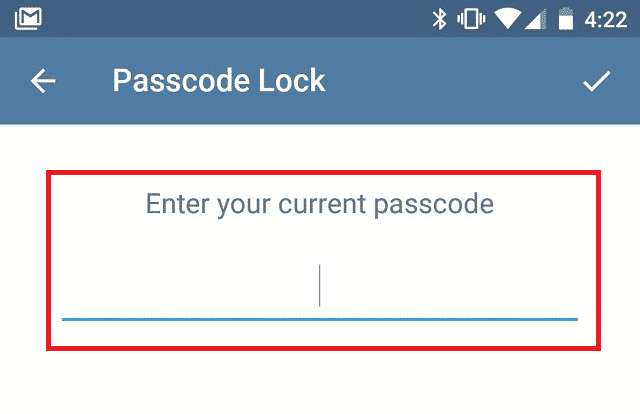
- Confirme el PIN o la contraseña que creó.
- Habilite el " Permitir captura de pantalla ", y podrá tomar capturas de pantalla de Telegram.
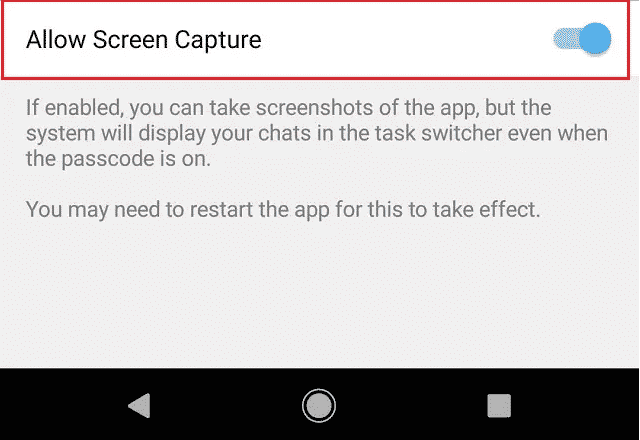
Uso de la sección de aplicaciones recientes para tomar capturas de pantalla de los chats secretos de Telegram
- Abra el chat en Telegram del que le gustaría tomar una captura de pantalla.
- Ahora presione el botón de la aplicación reciente, donde se muestran todas las aplicaciones utilizadas recientemente.
- Haga una captura de pantalla del chat de Telegram rápidamente y luego cierre la sección de aplicaciones recientes.
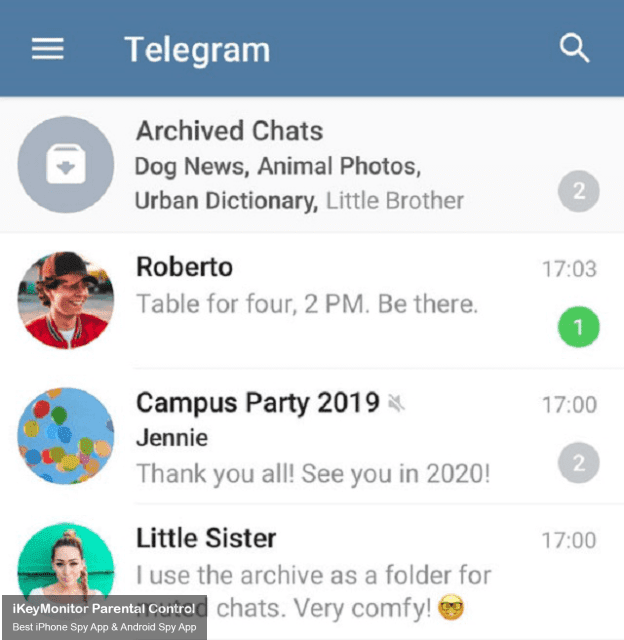
Usar una cámara u otro teléfono para hacer capturas de pantalla de Telegram en Android
- Tome otro teléfono o una cámara y apunte a la pantalla de su teléfono.
- Tome una foto de las fotos de autodestrucción de Telegram en su pantalla.
Uso de Xposed para habilitar la captura de pantalla de Telegram en Android rooteado
- Rootee su dispositivo Android.
- Después de rootear, instale y abra el Instalador Xposed .
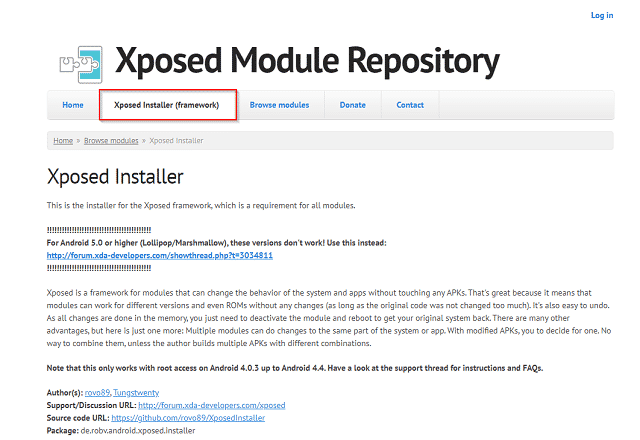
- Toque ☰. Esto está en la esquina superior izquierda de la pantalla.
- Grifo Examinar módulos para encontrar el Volver a habilitar la captura de pantalla Módulo para descargarlo.
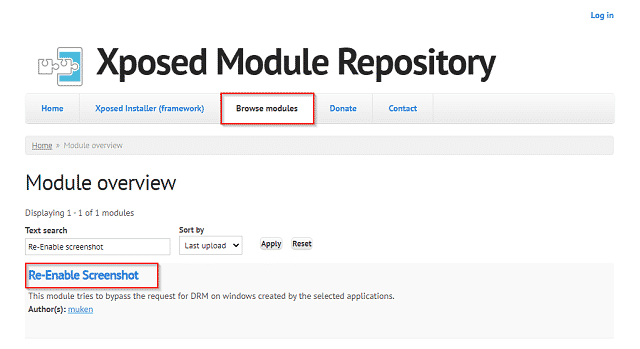
- Reinicia tu teléfono. Una vez que su teléfono termine de reiniciarse, el Volver a habilitar la captura de pantalla Se instalará el módulo.
- Lanzar el Volver a habilitar la captura de pantalla Módulo en su dispositivo.
- Puede ver todas las aplicaciones instaladas en su dispositivo en forma de lista. Marque la casilla de verificación junto a la aplicación Telegram para usar el módulo en Telegram.
- Ahora usted puede deshabilitar bandera segura con Xposed Re-Enable Screenshot Module para habilitar la captura de pantalla en su Android rooteado.
Conclusión
Los cuatro métodos anteriores te ayudarán tomar capturas de pantalla de los chats secretos de Telegram y obten Se recuperaron las fotos autodestructivas de Telegram. Le sugerimos que utilice el primer método para cambiar la configuración en su aplicación de Telegram. Si también desea monitorear los mensajes de Telegram, le recomendamos que use iKeyMonitor. iKeyMonitor es una poderosa aplicación espía, además de capturar capturas de pantalla, también monitorea mensajes de texto, llamadas telefónicas, mensajes de chat social y más. ¡Regístrese y comience a monitorear!
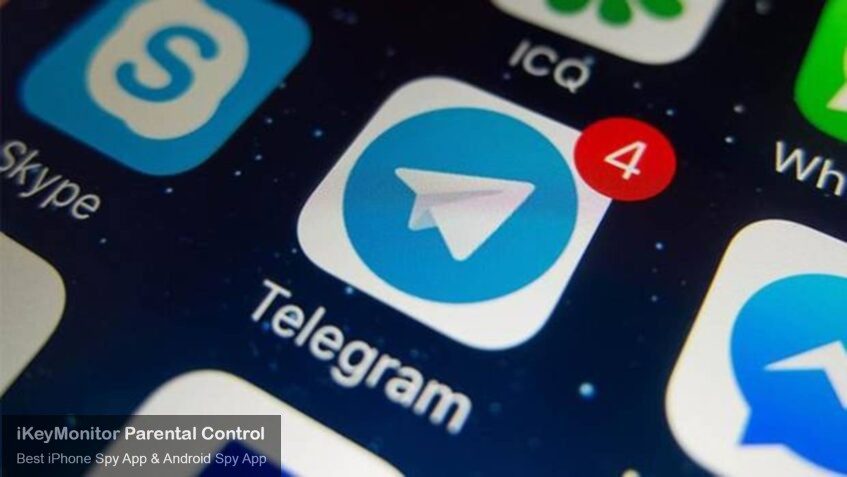
Category: iKeyMonitor